
Tabla de contenido:
- Paso 1: Piezas de la impresora
- Paso 2: Hack de soldadura y servo
- Paso 3: Conexión del protector del motor y el controlador
- Paso 4: Conexión del módulo Bluetooth
- Paso 5: Conexión del servomotor al controlador del motor
- Paso 6: Montaje de la batería
- Paso 7: hacer la cabeza y los brazos
- Paso 8: final
- Paso 9: programación de Arduino (agregar biblioteca de escudo de motor)
- Paso 10: Descripción del código-1
- Paso 11: Descripción del código-2
- Paso 12: Descripción del código-3
- Paso 13: archivos de proyecto y video
- Autor John Day [email protected].
- Public 2024-01-30 08:42.
- Última modificación 2025-01-23 14:39.

Resumen
En este proyecto, haremos el robot de mantequilla en Rick y Morty. No habrá función de cámara ni sonido en el robot. Puedes ver el video en el enlace de abajo.
www.youtube.com/embed/X7HmltUWXgs
Lista de metariales
- Arduino UNO
- Escudo del controlador del motor Arduino
- Kit de chasis Zumo
- Reductor de 6V Micro Motor DC (2 piezas)
- Batería Lipo 7,4 V 850 mAh 25C
- Módulo Bluetooth HC-05 o HC-06
- Mini servomotor SG-90
- Cables de salto
- Clip de papel (1 pieza)
- Piezas 3D
Paso 1: Piezas de la impresora
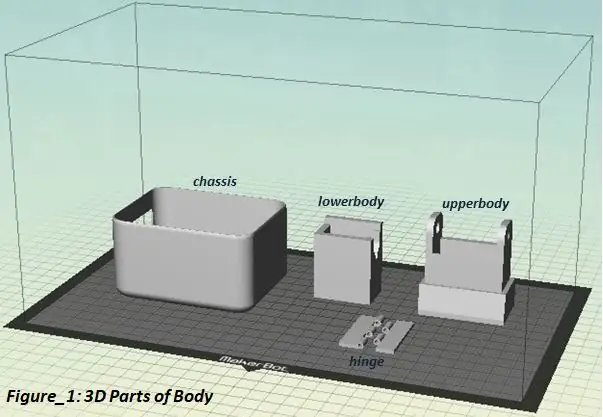
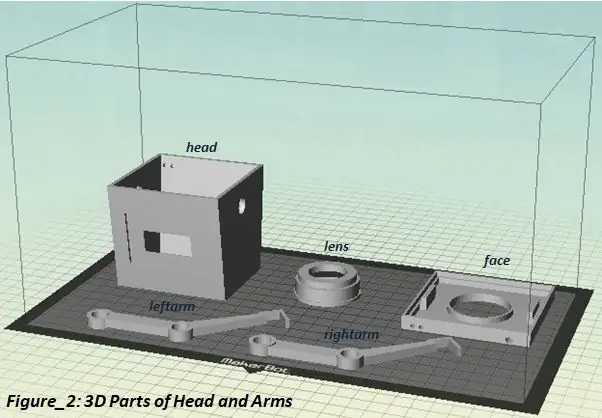
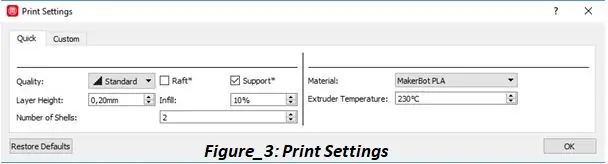
- En este proyecto utilizaremos la tarjeta electrónica Arduino y la tecnología de impresora 3D. Primero, imprimiremos piezas en 3D.
- Puede acceder a las partes 3D desde el enlace de GitHub.
La tarea de las partes es la siguiente.
- chasis: Es el cuerpo principal del robot.
- Lowerbody: La pieza que ayudará a mover la cabeza del robot. El servomotor se fijará a esta parte.
- cuerpo superior: Es la parte entre el chasis y el cuerpo inferior.
- bisagra: esta parte hace que el cuerpo se abra y se cierre.
Duración de la impresión (modelo de impresora: MakerBot Replicator2)
- Duración de la impresión de las piezas de la Figura_1: 5 h 13 min. (Si establece la configuración de impresión como se muestra en la Figura_3.)
- Duración de la impresión de las piezas de la Figura_2: 5 h 56 m. (Si establece la configuración de impresión como se muestra en la Figura_3.)
- NOTA: El tiempo de impresión depende del modelo de impresora.
Paso 2: Hack de soldadura y servo
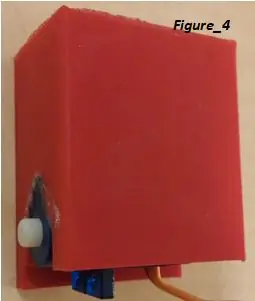
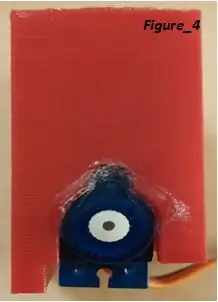


- Los motores de CC están ubicados dentro del chasis Zumo.
- Los cables de puente están soldados a motores de CC.
- Se deben hacer algunos cambios en el servo, que harán que la cabeza del robot se mueva, antes de que se atienda a la parte inferior del cuerpo. El propósito de este cambio es hacer que el servomotor funcione con mayor suavidad.
- Puede utilizar el enlace a continuación.
www.youtube.com/watch?v=I-sZ5HWsGZU
- El servomotor está fijado a la parte inferior del cuerpo como se muestra en la Figura_4.
- Las partes del cuerpo inferior y superior se fijan entre sí con tornillos como se muestra en la Figura_5.
Paso 3: Conexión del protector del motor y el controlador


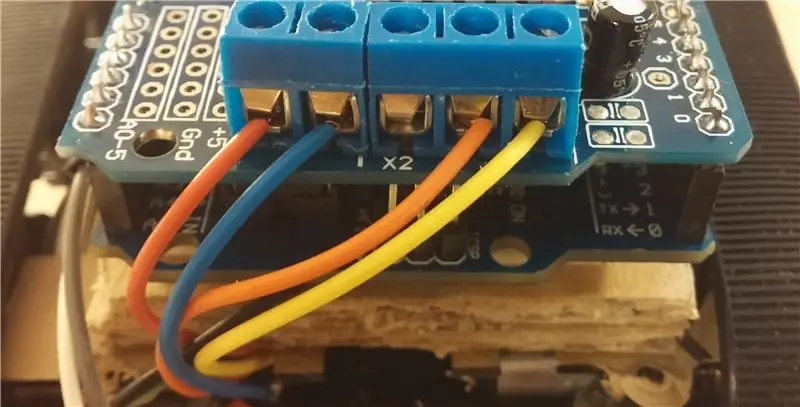
- Arduino Motor Driver Shield se fija al Arduino Uno como se muestra en la Figura_6.
- El motor de CC en el lado derecho está fijado al puerto M3 del controlador del motor.
- El motor de CC en el lado izquierdo está fijado al puerto M4 del controlador del motor.
Paso 4: Conexión del módulo Bluetooth
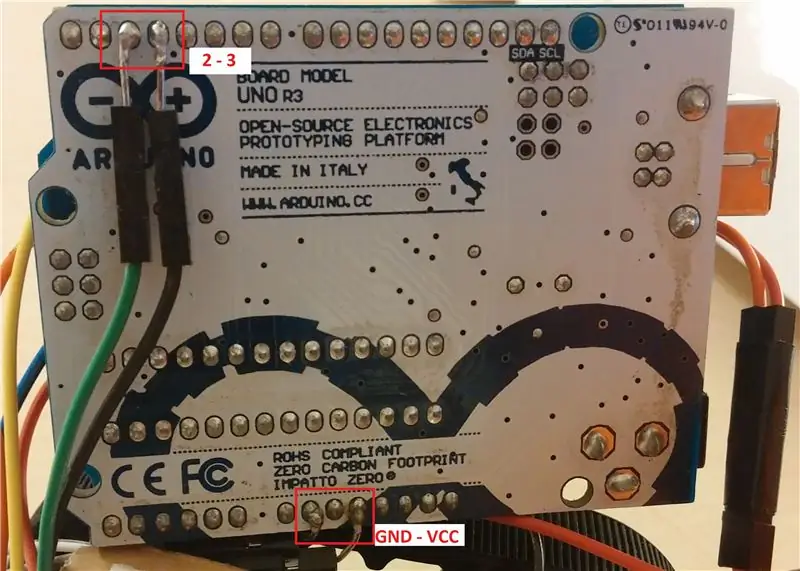
- Los pines RX y TX están soldados a los pines 2 y 3 de la placa Arduino, respectivamente.
- Los pines VCC y GND están soldados a los pines 5V y GND de la placa Arduino respectivamente.
Paso 5: Conexión del servomotor al controlador del motor


- El servomotor está fijado al puerto M1 del controlador del motor.
- El Arduino UNO se coloca en el chasis.
Paso 6: Montaje de la batería

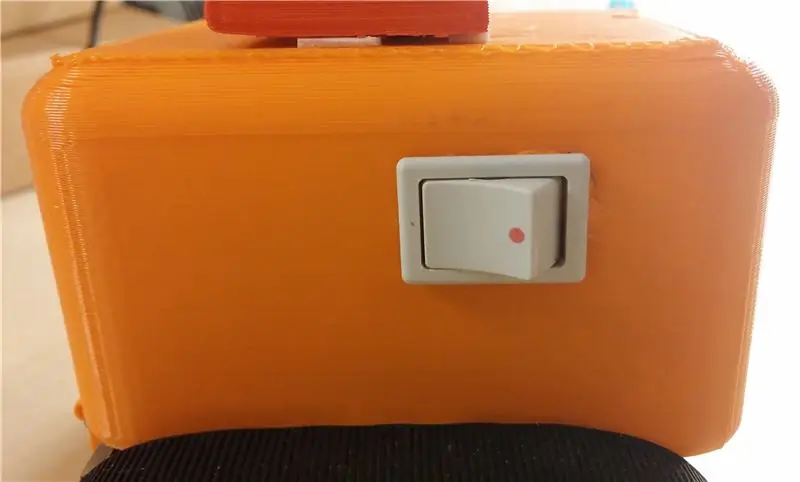
- El soporte de la batería del kit Zumo se modifica como se muestra en la figura. Luego, la batería lipo se adjunta a este soporte modificado con cinta adhesiva de doble cara.
- Si el pin rojo de la batería lipo está soldado al pin Vin del Arduino y el pin negro al pin GND, el Arduino Uno está encendido. Si lo desea, puede agregar un pequeño interruptor al circuito. Puede hacer un pequeño agujero en la parte del chasis para esto.
Paso 7: hacer la cabeza y los brazos


- La cabeza y los brazos del robot se pegan a los puntos necesarios.
- La cabeza del robot está pegada a la parte inferior del cuerpo.
- La bisagra se monta como se muestra en la figura.
Paso 8: final

- Finalmente, el robot debe verse como se muestra en la figura.
- Puede utilizar el enlace a continuación para piezas y ensamblaje de impresión 3D.
www.thingiverse.com/thing:1878565
Paso 9: programación de Arduino (agregar biblioteca de escudo de motor)
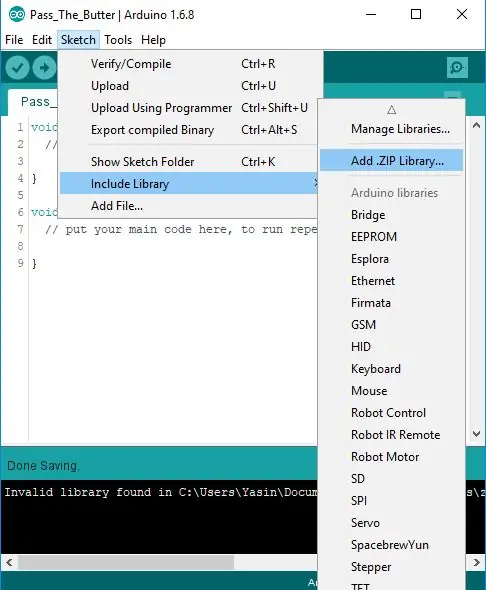
- Antes de ingresar códigos, debemos agregar algunas bibliotecas al programa Arduino IDE.
- En primer lugar, debe agregar la biblioteca "AFMotor.h" para poder controlar los motores. Para ello debe seguir los pasos a continuación.
- El archivo ZIP llamado "Biblioteca Adafruit Motor Shield" se descarga desde el enlace de GitHub.
- Haga clic en "Sketch> Incluir biblioteca> Agregar biblioteca. ZIP en el IDE de Arduino. Seleccione la biblioteca Adafruit Motor Shield descargada y haga clic en el botón Abrir. De esta forma, se agrega al proyecto la biblioteca denominada AFMotor.h.
- Sin embargo, para la conexión bluetooth debe agregar la biblioteca "SoftwareSerial.h".
Paso 10: Descripción del código-1
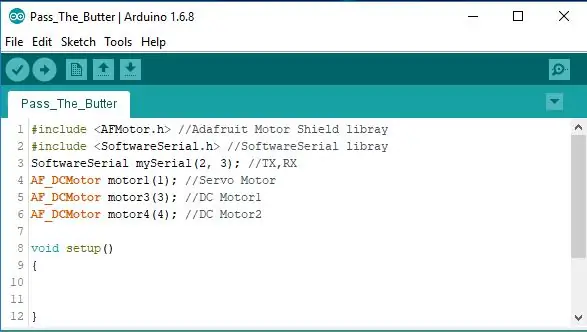
en la sección anterior a la configuración nula;
Se crean objetos pertenecientes a números de pin a los que están conectados los motores y el sensor bluetooth. (mySerial, motor1, motor2, motor3)
Paso 11: Descripción del código-2
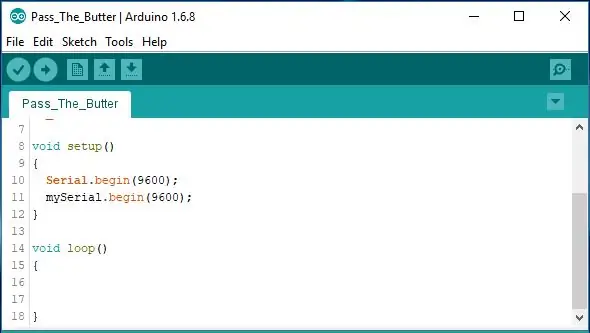
en la sección configuración vacía;
Comienza la comunicación en serie.
Paso 12: Descripción del código-3
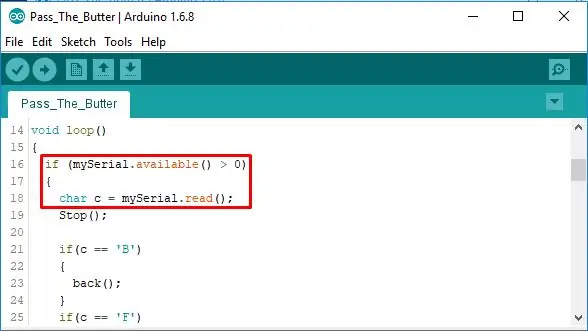
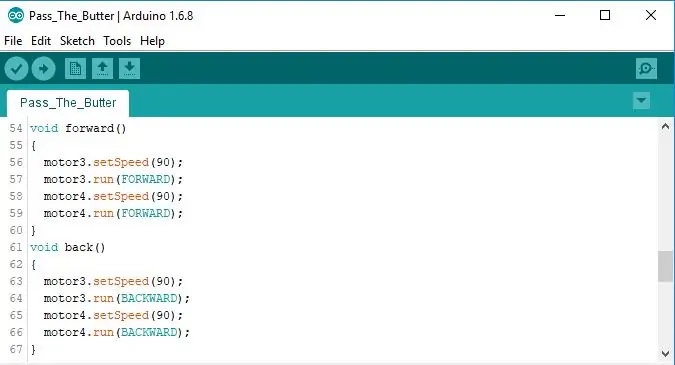
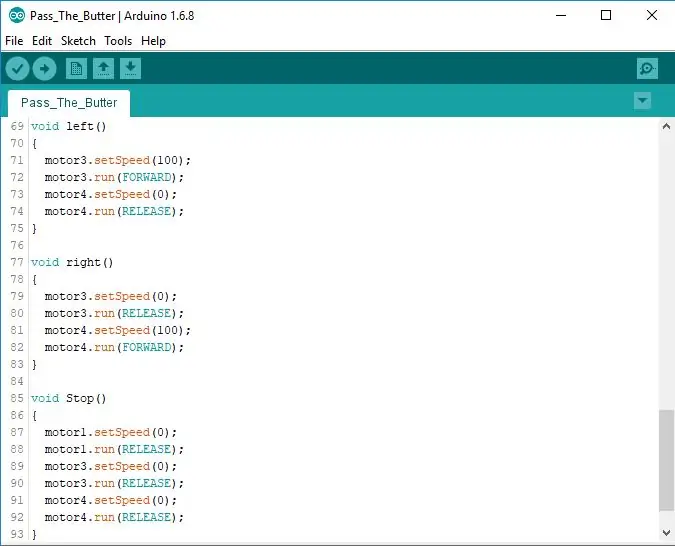
en la sección bucle vacío;
En la sección marcada en rojo, verifique si los datos se reciben del módulo bluetooth. Los datos entrantes se envían a la variable c.
Por ejemplo, si los datos entrantes son "F", los motores se mueven en la dirección de avance.
- Después de la sección voidloop, se crean subprogramas. La velocidad de giro y el lado de giro de los motores se establecen en los subprogramas.
- "Adelante", "Atrás", "Izquierda", "Derecha" y "Detener" son los nombres de los subprogramas.
Paso 13: archivos de proyecto y video

Enlace de GitHub:
github.com/yasinbrcn/Pass-The-Butter-Robot.git
Recomendado:
Arduino - Robot de resolución de laberintos (MicroMouse) Robot de seguimiento de pared: 6 pasos (con imágenes)

Arduino | Robot de resolución de laberintos (MicroMouse) Robot de seguimiento de pared: Bienvenido, soy Isaac y este es mi primer robot " Striker v1.0 ".Este robot fue diseñado para resolver un laberinto simple.En la competencia teníamos dos laberintos y el robot fue capaz de identificarlos. Cualquier otro cambio en el laberinto puede requerir un cambio en el
Cómo construir un robot SMARS - Arduino Smart Robot Tank Bluetooth: 16 pasos (con imágenes)

Cómo construir un robot SMARS - Arduino Smart Robot Tank Bluetooth: Este artículo está patrocinado con orgullo por PCBWAY. PCBWAY fabrica PCB de prototipos de alta calidad para personas de todo el mundo. Pruébelo usted mismo y obtenga 10 PCB por solo $ 5 en PCBWAY con muy buena calidad, gracias PCBWAY. El motor Shield para Arduino Uno
Robot de equilibrio / Robot de 3 ruedas / Robot STEM: 8 pasos

Robot de equilibrio / Robot de 3 ruedas / Robot STEM: Hemos construido un robot combinado de equilibrio y 3 ruedas para uso educativo en escuelas y programas educativos extracurriculares. El robot se basa en un Arduino Uno, un escudo personalizado (se proporcionan todos los detalles de construcción), un paquete de baterías de iones de litio (todos constr
Haga que la rueda de desplazamiento del mouse se mueva como mantequilla: 6 pasos

Haga que la rueda de desplazamiento de su mouse se mueva como mantequilla: ¿Odia esa rígida rueda de clic en su mouse? Dale a la rueda del mouse una acción de giro súper resbaladiza y suave como la mantequilla en 10 minutos. Si puedes usar un destornillador pequeño, deberías poder hacerlo de cualquier manera que se monte el mouse. Herramientas: 1 comp
[Robot Arduino] Cómo hacer un robot de captura de movimiento - Robot de pulgares - Servomotor - Código fuente: 26 pasos (con imágenes)
![[Robot Arduino] Cómo hacer un robot de captura de movimiento - Robot de pulgares - Servomotor - Código fuente: 26 pasos (con imágenes) [Robot Arduino] Cómo hacer un robot de captura de movimiento - Robot de pulgares - Servomotor - Código fuente: 26 pasos (con imágenes)](https://i.howwhatproduce.com/images/001/image-1599-93-j.webp)
[Robot Arduino] Cómo hacer un robot de captura de movimiento | Robot de pulgares | Servomotor | Código fuente: Thumbs Robot. Usó un potenciómetro del servomotor MG90S. ¡Es muy divertido y fácil! El código es muy simple. Son solo alrededor de 30 líneas. Parece una captura de movimiento. ¡Deje cualquier pregunta o comentario! [Instrucción] Código fuente https: //github.c
